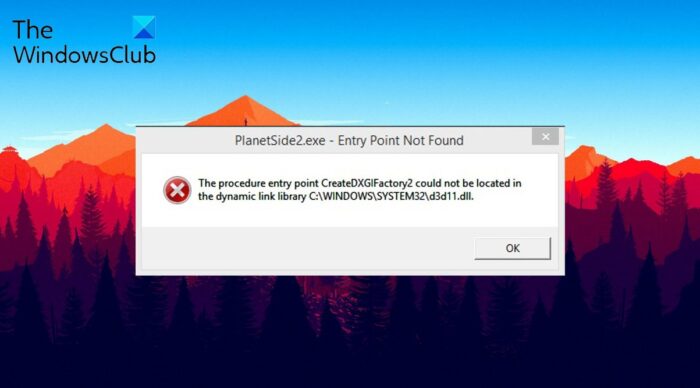Значки рабочего стола или панели задач перекрывают друг друга в Windows 11
Было несколько случаев, когда пользователи ОС Windows сталкивались с проблемами со значками на рабочем столе или панели задач. Ранее мы уже рассматривали проблемы, связанные с нарушением интервала между значками на рабочем столе или изменением порядка и перемещением значков после перезагрузки. В этом посте мы поговорим о похожей проблеме перекрытия значков, когда значки рабочего стола или панели задач перекрывают друг друга. Это вызывает проблемы, так как иногда перекрытие увеличивается до такой степени, что значки появляются друг над другом, и пользователю становится трудно найти конкретный значок и щелкнуть его.
![]()
Значки рабочего стола или панели задач перекрываются в Windows 11
Если вы видите, что значки на рабочем столе или панели задач перекрываются в Windows 11, проблема может возникнуть случайно, может быть ошибка обновления Windows, измененное разрешение экрана или конфликт сторонних приложений, который может вызывать перекрытие значков. Переключитесь на другой профиль пользователя, чтобы узнать, связана ли проблема с профилем. Если это так, возможно, ваш профиль поврежден. В таком случае проблема может быть решена путем исправления поврежденного профиля.
Если проблема не связана с профилем, следуйте этим решениям, чтобы исправить перекрывающиеся значки на ПК с Windows 11:
Программы для Windows, мобильные приложения, игры - ВСЁ БЕСПЛАТНО, в нашем закрытом телеграмм канале - Подписывайтесь:)
- Включите параметр «Выровнять значки по сетке».
- Измените размер значка.
- Восстановите расстояние между значками по умолчанию в реестре Windows.
- Измените разрешение экрана.
- Переустановите встроенные приложения Windows.
- Устранение неполадок в состоянии чистой загрузки.
Давайте посмотрим на это подробно.
1]Включите выравнивание значков по сетке.
![]()
Одна из основных причин проблемы с перекрывающимися значками заключается в том, что параметр «Выровнять значки по сетке» отключен.
Когда вы включаете параметр «Выровнять значки по сетке», ваши значки будут закреплены на месте невидимой сеткой на экране вашего рабочего стола. Эта сетка поддерживает выравнивание значков и предотвращает их наложение.
Чтобы включить этот параметр, щелкните правой кнопкой мыши в любом месте пустого места на экране рабочего стола и выберите «Просмотр» > «Выровнять значки по сетке».
2]Изменить размер значка
![]()
Windows позволяет вам изменять размер значков рабочего стола и панели задач, и вы можете использовать это исправление, чтобы проверить, работает ли оно на вас. Несколько пользователей решили проблему перекрытия значков, изменив размер значков на своем ПК с Windows 11.
Затем попробуйте настроить размер панели задач и посмотрите, изменится ли размер значка соответствующим образом. Кроме того, установите уровень масштабирования DPI на рекомендуемое значение.
3]Восстановите интервал между значками по умолчанию в реестре Windows.
![]()
2 из 3 пользователей смогли исправить проблему перекрытия значков, восстановив расстояние между значками по умолчанию в Windows. Следуйте инструкциям и посмотрите, поможет ли это:
- Нажмите Win+R.
- Введите «regedit» в диалоговом окне «Выполнить».
- Нажмите «Да» в окне контроля учетных записей (UAC).
- В окне редактора реестра перейдите по следующему пути: HKEY_CURRENT_USER\Control Panel\Desktop\WindowMetrics.
- На правой панели дважды щелкните клавишу IconSpacing. Установите его значение на -1125.
- Теперь дважды щелкните ключ IconVerticalSpacing и установите для него значение -1125.
- Закройте редактор реестра.
- Перезагрузите Windows и посмотрите, исчезла ли проблема.
4]Изменить разрешение экрана
Измените разрешение экрана и посмотрите, поможет ли это.
Как исправить перекрывающиеся значки на рабочем столе?
Чтобы исправить перекрывающиеся значки, включите настройки «Выровнять значки по сетке». Щелкните правой кнопкой мыши на рабочем столе и выберите «Вид» > «Выровнять значки по сетке». Если проблема не устранена, измените расстояние между значками по умолчанию с помощью реестра Windows. Кроме того, обновите компьютер с Windows 11 до последней версии и посмотрите, поможет ли это.
Почему мои значки на рабочем столе расположены друг над другом в Windows 11?
Значки на рабочем столе кажутся сложенными или наклеенными друг на друга из-за сильного перекрытия. Это происходит, когда вы меняете разрешение экрана или устанавливаете ошибочное обновление. Это также может произойти, если вы случайно изменили настройки DPI или изменили расстояние между значками по умолчанию в Windows.
Программы для Windows, мобильные приложения, игры - ВСЁ БЕСПЛАТНО, в нашем закрытом телеграмм канале - Подписывайтесь:)